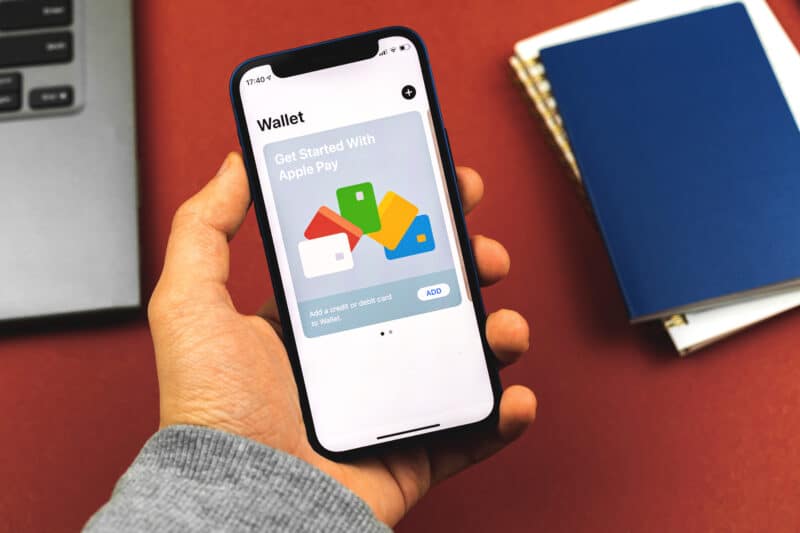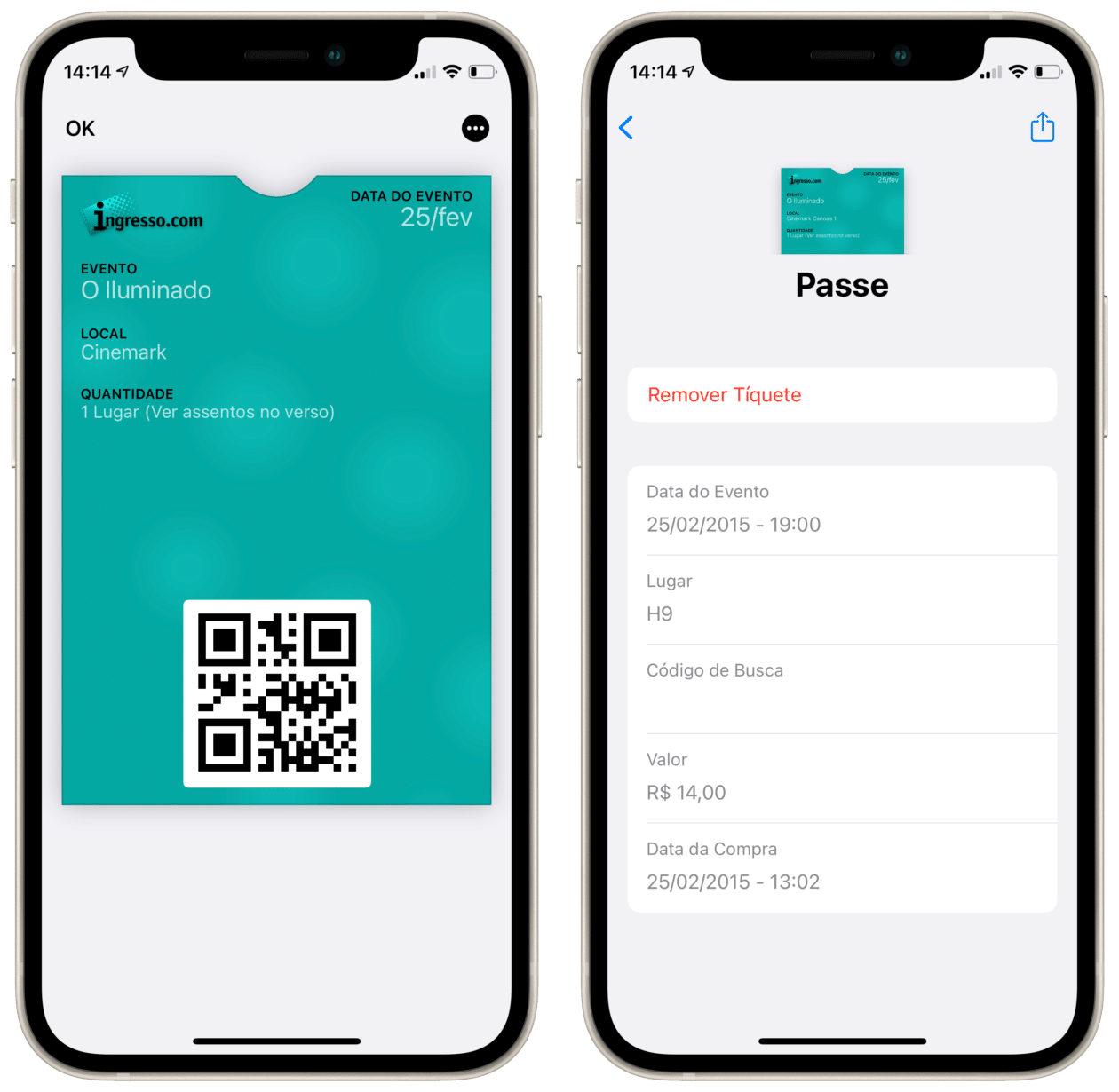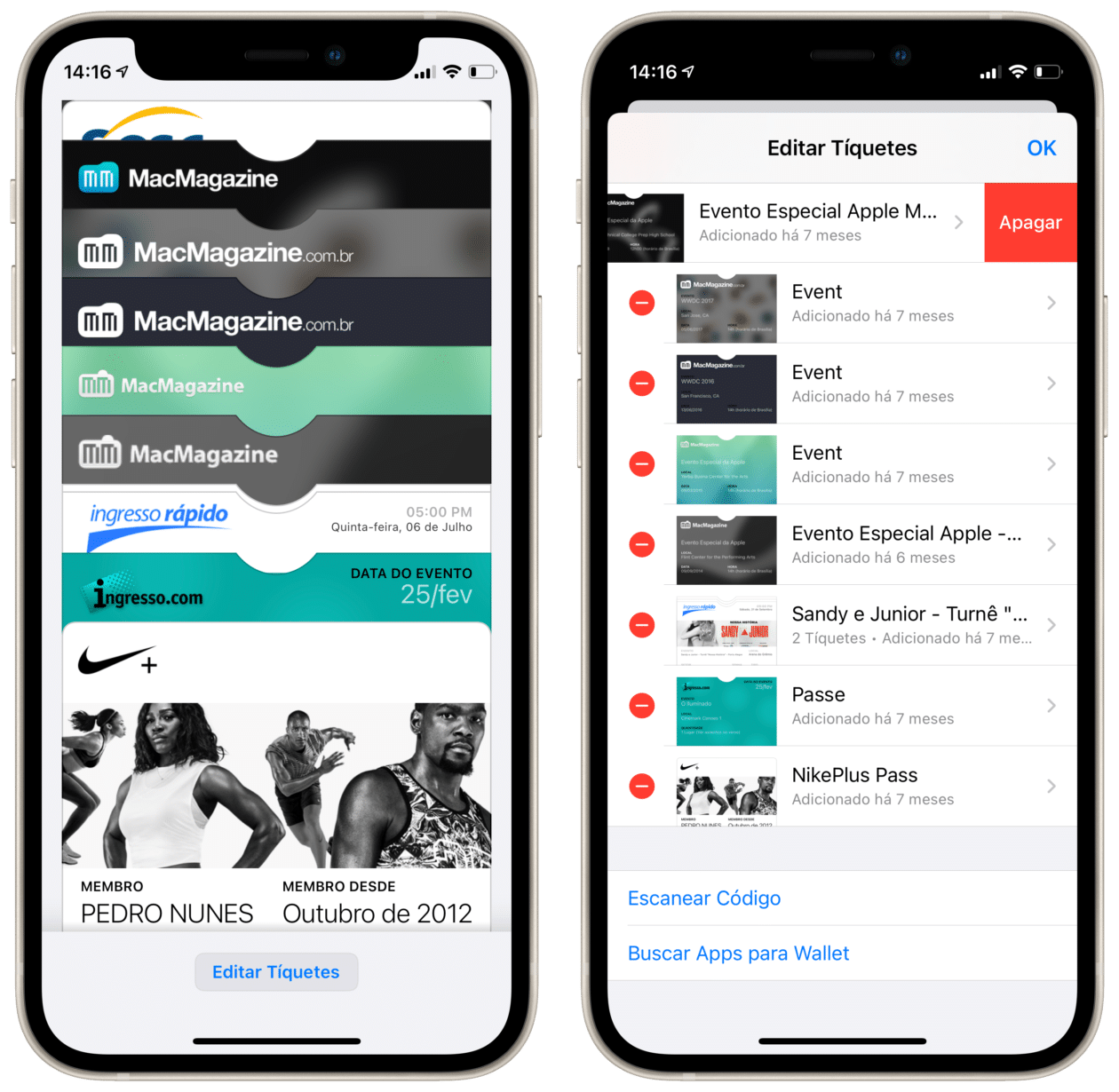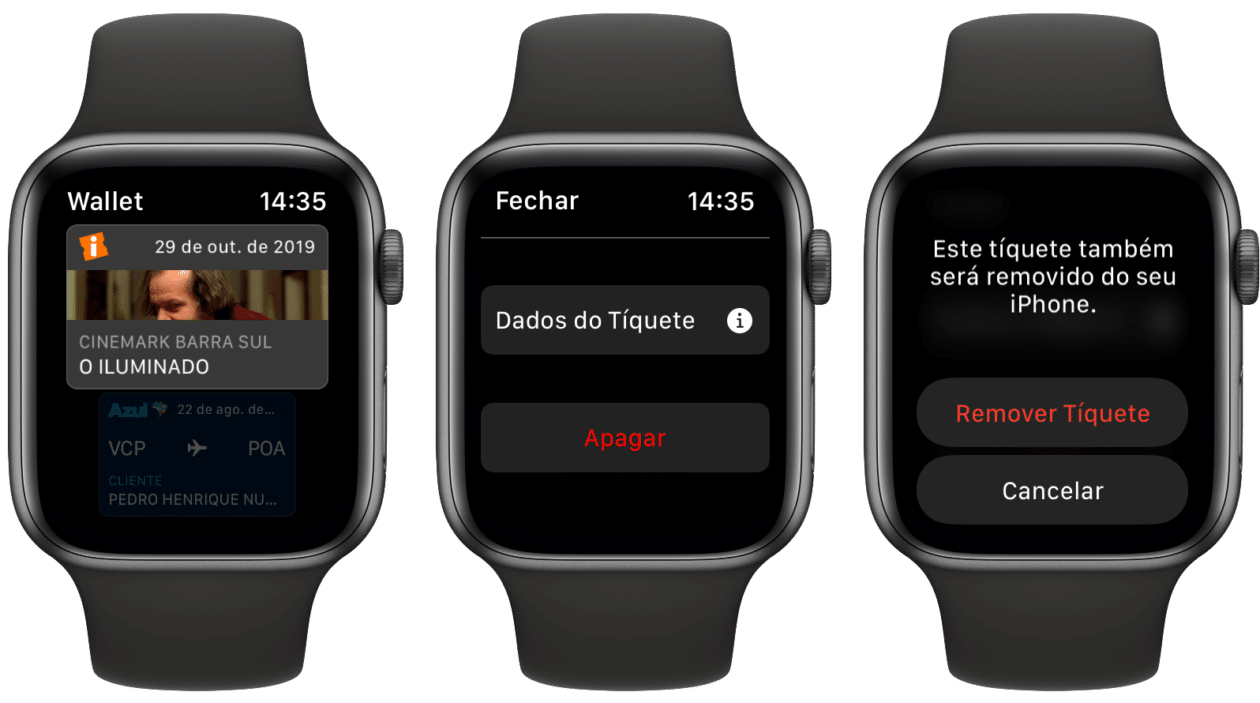Junto ao iOS 6, a Apple aproveitou para lançar um novo aplicativo com o sistema. Chamado de Passbook, a ideia inicial dele era guardar tíquetes de eventos, passagens aéreas e cartões fidelidade de lojas, por exemplo.
Com o tempo — e com a chegada do Apple Pay —, ele se transformou no Wallet (e, no iOS 15, será traduzido para Carteira), abrigando também cartões de crédito compatíveis com o recurso de pagamento da Maçã.
Se você usa bastante o aplicativo e tem acumulado muitos tíquetes, há um jeito superfácil de excluir aqueles que já tiverem expirado, ajudando a deixar o aplicativo mais limpo e organizado. 😀
Veja só como fazer isso no iPhone, no iPod touch e no Apple Watch.
Como remover tíquetes expirados do Wallet no iPhone e no iPod touch
No iPhone, abra o Wallet e escolha o tíquete que deseja excluir. Em seguida, toque no botão com três pontinhos (no canto superior direito) e selecione “Remover Tíquete”.
Caso queira excluir mais de um tíquete ao mesmo tempo, volte à tela inicial do aplicativo e role para baixo até encontrar o botão “Editar Tíquetes”. Em seguida, toque no botão com uma bolinha vermelha e vá em “Apagar”.
Vale lembrar que, no iOS 15, a Apple vai facilitar a vida de quem possui vários desses tíquetes expirados, já que eles passarão a ser automaticamente ocultados por padrão. Apesar disso, caso queira, será possível resgatá-los — já que eles não serão totalmente excluídos.
Como remover tíquetes expirados do Wallet no Apple Watch
Abra o Wallet pelo relógio e toque no tíquete que deseja excluir. Em seguida, role a tela usando a Digital Crown e toque em Apagar » Remover Tíquete.
Atente-se que, ao apagá-lo no relógio, ele também será automaticamente excluído no iPhone emparelhado.
Bem fácil, não?!